Chromebook을 별도의 화면이나 TV에 연결하는 방법

Chrome OS는 사용자가 Chromebook을 별도의 화면이나 TV에 연결할 수 있는 다양한 방법을 지원합니다.

패키지 관리자를 사용하면 Windows에서 애플리케이션을 매우 쉽게 설치하고 구성할 수 있습니다. Linux 및 macOS의 apt-get , Homebrew 또는 yum 과 마찬가지로 Windows 10 및 11에서는 Chocolatey 또는 Windows 패키지 관리자(winget)를 사용할 수 있습니다.
다음 기사에서는 Chocolatey와 Winget에 대해 자세히 논의하여 어떤 옵션이 귀하에게 더 적합한지 결정하는 데 도움을 줄 것입니다!
초콜릿티란 무엇인가요?
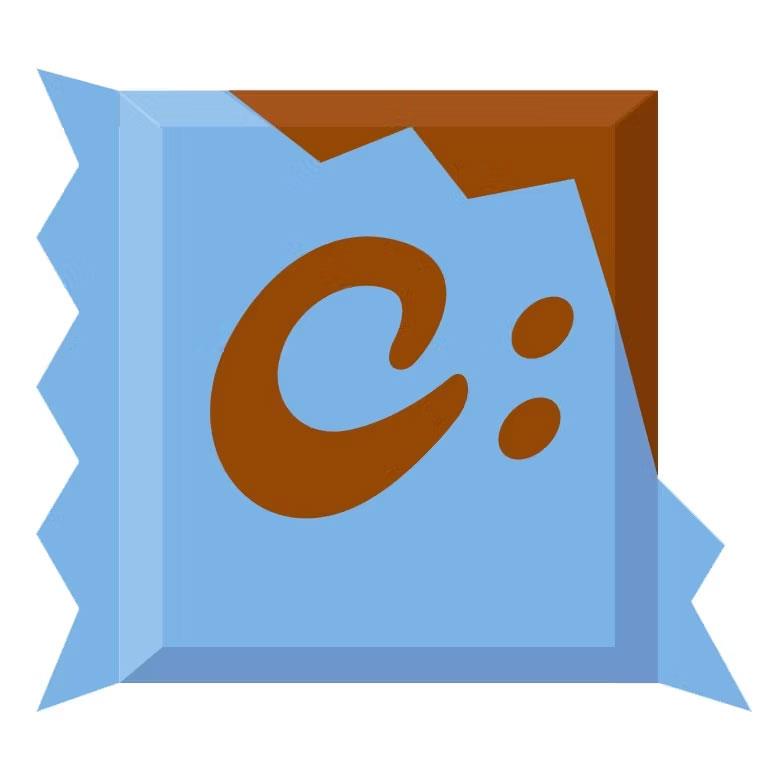
초콜릿 아이콘
Chocolatey는 Microsoft Windows 생태계에서 가장 인기 있는 오픈 소스 패키지 관리자입니다. 타사 소프트웨어로서 간단하고 빠르며 비용 효율적인 방식으로 올바른 소프트웨어를 PC에 자동으로 설치하는 도구로서 탁월합니다.
또한 소프트웨어 개발자는 복잡한 Windows 환경에서 개별 타사 도구를 사용하여 복잡한 설치 프로세스에 시간을 낭비하지 않고 필요한 종속성을 신속하게 다운로드하기 위해 Chocolatey를 사용하는 경우가 많습니다. Windows 명령줄이나 PowerShell을 통해 Chocolatey를 설정하고 사용할 수 있습니다 .
Windows 패키지 관리자(winget)란 무엇입니까?
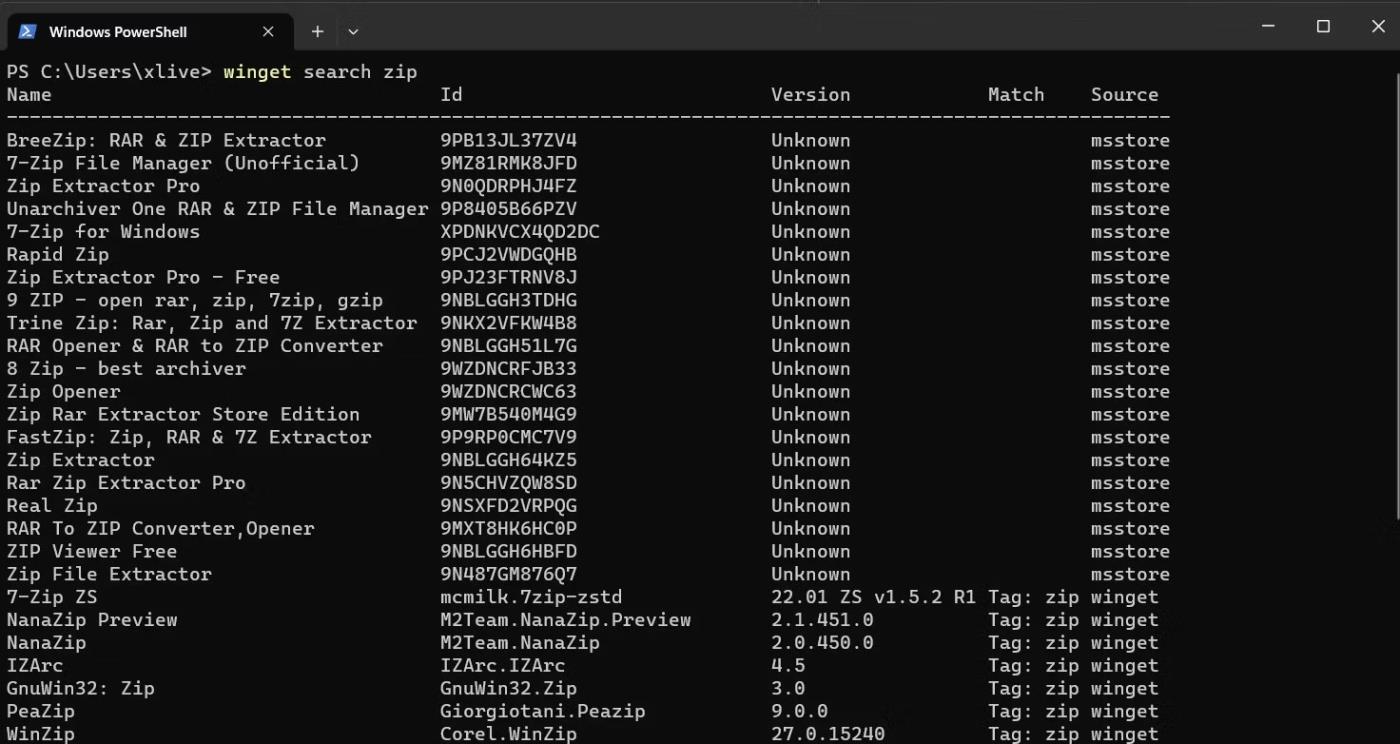
Zip 파일 검색
Microsoft는 사용자에게 Windows 패키지 관리자 또는 Winget이라는 패키지 관리자를 제공합니다. Winget은 2020년 Windows 10에 도입된 오픈 소스 명령줄 도구 패키지 관리자입니다. 이를 통해 Windows 사용자는 설치 가능한 다양한 응용 프로그램에 액세스할 수 있습니다.
Microsoft는 Windows 패키지 관리자가 다른 인기 패키지 관리자(Yarn, NPM, Chocolatey)와 마찬가지로 오픈 소스이고 GitHub에서 액세스할 수 있음을 보장했습니다. Windows 패키지 관리자는 Windows 커뮤니티에서 사용하는 강력한 타사 오픈 소스 패키지 관리자인 Chocolatey의 대안으로 Windows 10과 함께 출시되었습니다.
Windows에서 Winget을 사용하는 방법 에 대한 자세한 지침은 Quantrimang.com을 참조하세요 .
Chocolatey 또는 Winget을 사용해야 합니까?
Chocolatey는 10년 넘게 사용되어 왔으며 Windows 사용자들이 널리 사용하고 있습니다. 반면, Winget은 2020년에야 출시되었기 때문에 고객 기반이 넓지 않고 Windows 사용자에게 경쟁사만큼 친숙하지도 않습니다.
Windows 패키지 관리자는 비교적 새롭지만 고려해 볼 가치가 있는 Chocolatey의 대안입니다.
1. 어떤 옵션이 가장 좋은 기능을 가지고 있습니까?
Chocolatey는 비즈니스용 Chocolatey, Pro Edition, 오픈 소스라는 3가지 주요 제품을 제공합니다.
Chocolatey for Business 는 DevOps 워크플로우에 자동화된 패키지 관리자를 통합하고 여러 Windows 환경을 원활하게 관리하려는 기업을 대상으로 합니다. 비즈니스 사용자는 Chocolatey를 사용하여 Windows 소프트웨어 수명주기를 자동화할 수 있습니다. 이러한 특별 상업용 라이센스는 비즈니스 사용자에게 제공되며 많은 중요한 기능을 제공합니다.
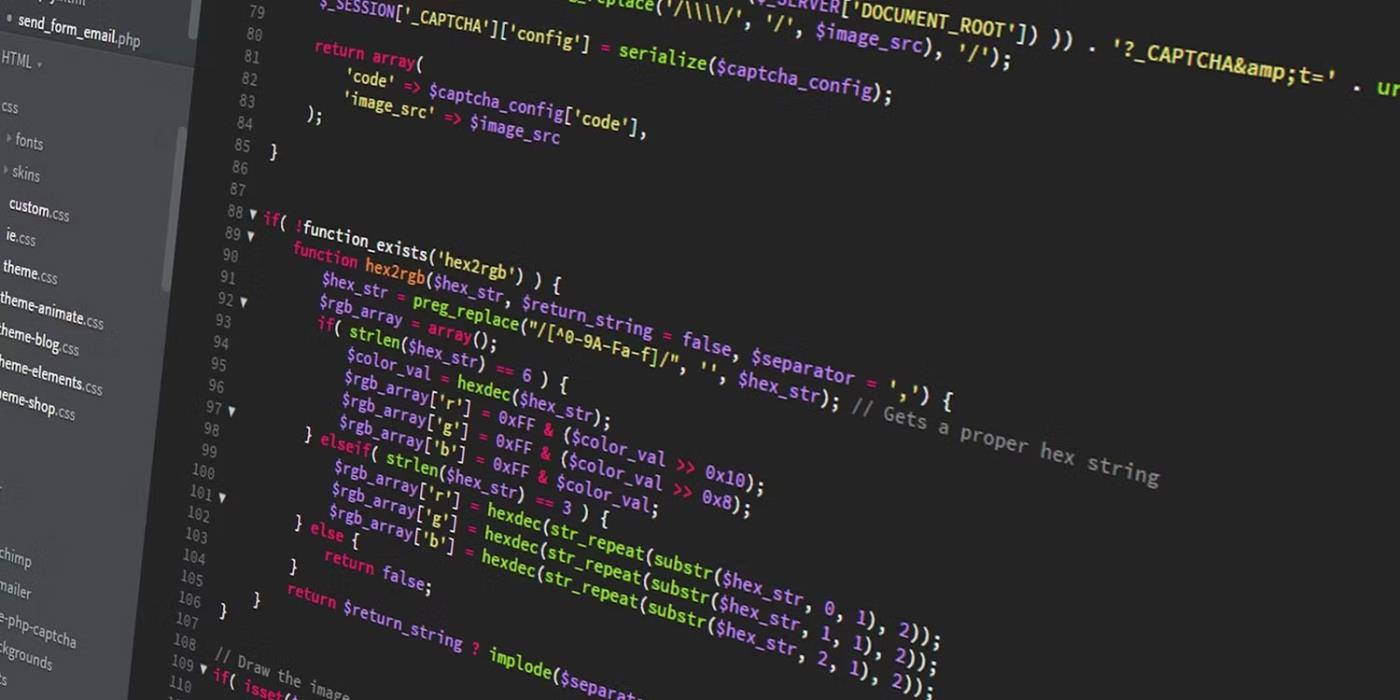
Chocolatey의 오픈 소스 버전은 가장 큰 Windows 패키지 레지스트리를 사용하고 모든 배포 종속성을 단일 컴파일된 파일로 묶습니다. 이는 애플리케이션 관리를 자동화하려는 일반 Windows 사용자가 선호하는 옵션입니다.
개인 사용자이지만 보다 우수한 경험을 원하는 경우 안정성 및 맬웨어 보호와 같은 추가 기능을 위해 Chocolatey Pro Edition으로 전환할 수 있습니다.
선택한 Chocolatey 버전에 관계없이 새 패키지를 만들고, 기존 패키지를 사용하고, Chocolatey를 다양한 인프라 도구와 통합할 수 있습니다.
그에 비해 Winget은 매우 간단합니다. YAML 매니페스트에서 새 패키지를 생성 또는 업로드하고, Windows 리포지토리에서 애플리케이션을 다운로드하고, 원하는 대로 구성할 수 있습니다. 또한 독립 개발자 및 소프트웨어 공급업체도 Winget을 사용할 수 있습니다.
Winget과 마찬가지로 Chocolatey의 오픈 소스 버전을 사용하면 레지스트리에서 애플리케이션을 다운로드하고, 애플리케이션을 최신 버전으로 업그레이드하고, 명령줄을 통해 구성할 수 있습니다. Chocolatey는 다양한 고객 기반을 충족하기 위해 더 많은 기능을 제공하는 반면 Winget은 일반 사용자를 위한 소프트웨어 설치 단순화에 중점을 둡니다.
2. 어느 것이 더 비쌉니까?
앞서 언급했듯이 Windows 패키지 관리자는 Windows 10 및 11의 무료 오픈 소스 도구입니다.
오픈 소스 버전의 Chocolatey도 무료이지만 C4B(Chocolatey for Business)와 Chocolatey Pro는 유료입니다. Chocolatey에서는 조직이 Chocolatey Pro를 사용하는 것을 허용하지 않으므로 기업은 오픈 소스 버전을 사용하거나 C4B를 구매해야 합니다.
3. 소프트웨어 옵션이 더 많은 것은 무엇입니까?
Chocolatey는 Chocolatey Community Package Repository를 통해 커뮤니티에서 유지 관리하는 9,500개 이상의 패키지가 포함된 최대 규모의 Windows 소프트웨어 레지스트리를 호스팅합니다. Google Chrome, Adobe Reader, Notepad++ 및 Microsoft Teams는 모두 Chocolatey를 통해 쉽게 액세스할 수 있습니다.
Microsoft의 Windows 패키지 관리자 커뮤니티 저장소에는 Chocolatey만큼 많은 패키지가 포함되어 있지 않지만 7-Zip, Google Chrome 등과 같이 널리 사용되는 소프트웨어를 지원합니다.
4. 어느 것이 더 사용하기 쉽나요?
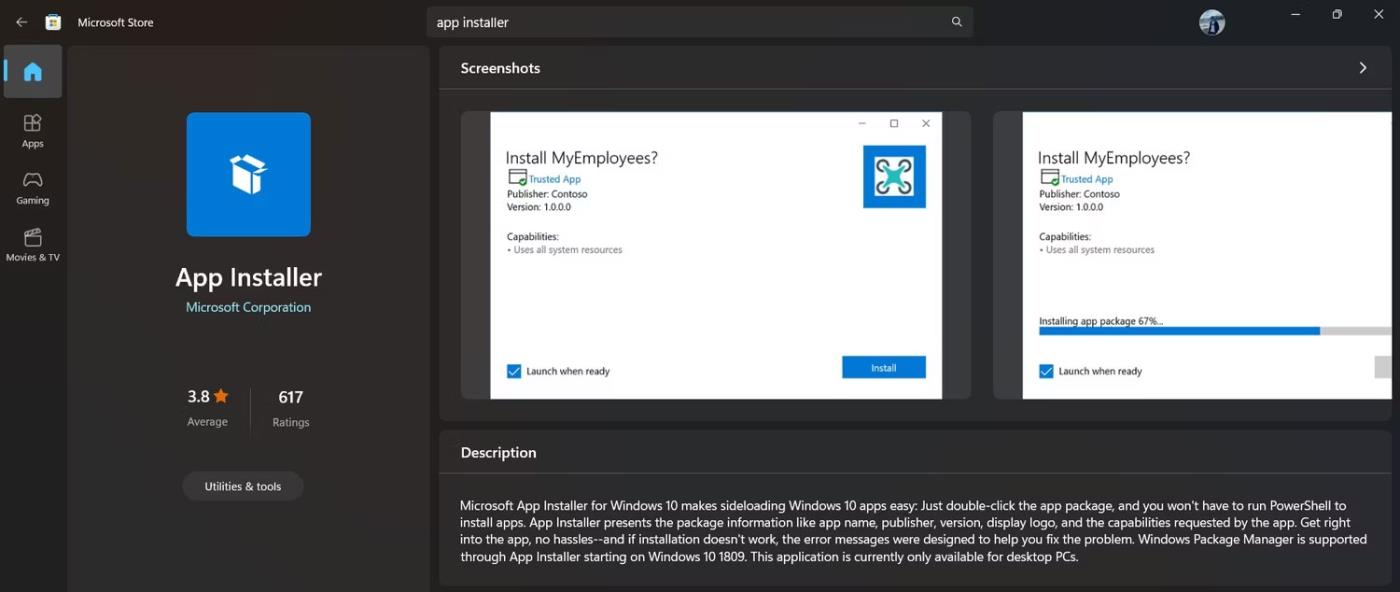
Windows 11에 애플리케이션 설치
사용성 측면에서 Winget과 Chocolatey 사이의 승자와 패자를 결정하는 것은 쉽지 않습니다. Windows 패키지 관리자는 Microsoft Store를 통해 쉽게 설치됩니다(일부 Windows 11 버전에 사전 설치됨). 시작하려면 터미널을 실행하고 관련 Winget 명령을 입력하면 됩니다.
Chocolatey를 사용하면 일부 실행 정책을 변경하여 PowerShell을 통해 다운로드해야 합니다. Chocolatey를 사용할 때 명령줄 인터페이스를 사용하지 않으려면 Chocolatey GUI의 이점을 누릴 수 있습니다. 이것은 사용 가능한 Chocolatey 패키지를 보고 GUI를 통해 직접 설치할 수 있는 사용하기 쉬운 애플리케이션입니다.
5. 어느 것이 더 나은 커뮤니티 지원을 제공합니까?
Chocolatey는 10년 넘게 활동해왔기 때문에 더 큰 커뮤니티를 보유하고 있습니다. Chocolatey의 공식 문서를 사용하면 패키지 관리자를 더 쉽게 시작할 수 있습니다.
이에 비해 Windows 패키지 관리자 커뮤니티는 다소 제한적이며 Microsoft의 설명서는 초보자가 이해하기 쉽지 않습니다.
끝내다
Chocolatey는 매우 강력하며 광범위한 Windows 고객에게 서비스를 제공하는 반면, Winget은 Windows에서 애플리케이션 설치를 단순화하려는 일반 사용자에게 더 적합합니다. Chocolatey는 더 나은 커뮤니티 지원, 더 많은 수의 소프트웨어 및 소프트웨어 개발을 한 단계 더 발전시킬 수 있는 몇 가지 멋진 기능을 갖추고 있습니다.
비즈니스 사용자이거나 향상된 Windows용 패키지 관리자를 원하는 사람이라면 Chocolatey의 비즈니스 또는 프리미엄 버전을 선택해야 합니다. 일반 사용자의 경우, Chocolatey의 오픈 소스 버전은 Windows PC에 애플리케이션을 쉽게 설치하기에 충분합니다.
Chrome OS는 사용자가 Chromebook을 별도의 화면이나 TV에 연결할 수 있는 다양한 방법을 지원합니다.
iTop Data Recovery는 Windows 컴퓨터에서 삭제된 데이터를 복구하는 데 도움이 되는 소프트웨어입니다. 이 가이드에서는 iTop Data Recovery 사용 방법에 대해 자세히 설명합니다.
느린 PC와 Mac의 속도를 높이고 유지 관리하는 방법과 Cleaner One Pro와 같은 유용한 도구를 알아보세요.
MSIX는 LOB 애플리케이션부터 Microsoft Store, Store for Business 또는 기타 방법을 통해 배포되는 애플리케이션까지 지원하는 크로스 플랫폼 설치 관리자입니다.
컴퓨터 키보드가 작동을 멈춘 경우, 마우스나 터치 스크린을 사용하여 Windows에 로그인하는 방법을 알아보세요.
다행히 AMD Ryzen 프로세서를 실행하는 Windows 컴퓨터 사용자는 Ryzen Master를 사용하여 BIOS를 건드리지 않고도 RAM을 쉽게 오버클럭할 수 있습니다.
Microsoft Edge 브라우저는 명령 프롬프트와 같은 명령줄 도구에서 열 수 있도록 지원합니다. 명령줄에서 Edge 브라우저를 실행하는 방법과 URL을 여는 명령을 알아보세요.
이것은 컴퓨터에 가상 드라이브를 생성하는 많은 소프트웨어 중 5개입니다. 가상 드라이브 생성 소프트웨어를 통해 효율적으로 파일을 관리해 보세요.
Microsoft의 공식 Surface 하드웨어 테스트 도구인 Surface Diagnostic Toolkit을 Windows Store에서 다운로드하여 배터리 문제 해결 등의 필수 정보를 찾으세요.
바이러스가 USB 드라이브를 공격하면 USB 드라이브의 모든 데이터를 "먹거나" 숨길 수 있습니다. USB 드라이브의 숨겨진 파일과 폴더를 표시하는 방법은 LuckyTemplates의 아래 기사를 참조하세요.








